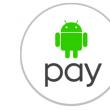Раздели на сайта
Избор на редактора:
- Как да добавите нов циферблат на смарт часовници с Android Wear
- Най-печелившият тарифен план Life
- Как да прехвърля данни от Samsung към Xiaomi Miui google contacts
- CSS филтри за изображения Функции и синтаксис на CSS филтри
- Всички цветове на калъфа Galaxy S8 и кой е по-добър за закупуване?
- Mikrotik hAP AC - Рутер за всички случаи Преди да започнете да тествате
- Как да изчислим най-добре басрефлекса за акустична система
- Фабрично нулиране на ZTE Blade X3
- Как да отключите паролата за Honor, ако сте я забравили на вашия смартфон?
- Технология Thunderbolt: как работи и какви са нейните предимства
реклама
| Как да синхронизирате контакти с Google на Android. Как да прехвърля данни от Samsung към Xiaomi Miui google contacts |
|
0 коментара Телефоните с Android завладяха сърцата не само на младите потребители, но и хората на средна възраст вече започват успешно да ги овладяват. И понякога те са изправени пред задачата как да настроят и правилно да синхронизират нов телефон с всички тези плеймаркети, поща, контакти, Google и т.н. Именно на тези граждани бих искал да посветя първите инструкции за настройка на телефон xiaomi Първо, трябва да разберете, че след като закупите телефон xiaomi или ви го дадат, трябва да активирате и синхронизирате акаунта на телефона си с Google. Защото без този акаунт play market няма да работи. Следващата стъпка е да активирате контакта във вашия Mi акаунт. Това ще ви е необходимо, за да можете, ако загубите телефона си xiaomi, да влезете в интернет от всяко налично устройство, да влезете във вашия mi акаунт, да блокирате телефона или да изтриете всичките си данни. И така, пристъпваме към първите настройки на акаунта в Google на телефони xiaomi и изберете други акаунти
щракнете върху добавяне
и потърсете в google
Ако вече имате акаунт в Google, просто въведете вашето потребителско име и парола; ако не, следвайте инструкциите и създайте нов акаунт в Google за себе си.
Напишете името и фамилията си
Посочете датата си на раждане
В нов прозорец ни се предлагат две опции за създаване на потребителско име. Първият вариант е сами да си измислите име, а вторият вариант е да напишете телефонния си номер. В този пример сам ще измисля потребителско име.
Така измислих името пробникваса
сега да измислим парола
Моят акаунт в Google е създаден и сега е по-добре да запиша данните, които са се появили някъде, за да не забравя.
Това е всичко, сега безопасно излизаме от настройките и се опитваме да отидем на play market на нашия телефон xiaomi, както можете да видите по-долу, успях да синхронизирам моя акаунт в Google с play market.
Приключихме с първата настройка. Google акаунт на телефон xiaomi е активиран. Следващата стъпка е да активирате вашия Mi акаунт Всеки път, когато хората сменят стария си смартфон с нов, те се сблъскват с някои трудности. И основната трудност е прехвърлянето на контакти. Собствениците на чисто нови телефони Xiaomi не са изключение. Опитните потребители на китайски устройства вероятно знаят какво трябва да се направи, но за начинаещи не винаги е ясно как да прехвърлят контакти на Xiaomi. Специални функции, налични в устройства Xiaomi, могат да ви помогнат да прехвърлите контакти на друго устройство. Но ние ще разгледаме всички възможни методи. Това е най-често срещаният процес за импортиране/експортиране на контакти. В крайна сметка за много хора номерата, въведени в телефонния указател, се записват на SIM картата. В смартфоните Xiaomi копирането на контакти от SIM карта и обратно е доста просто. Трябва да отидете в настройките на телефона, ще има елемент „Системни приложения“, в него намерете секцията „Контакти“. Тук щракнете върху „Импортиране и експортиране“, след което можете да изберете желаната SIM карта за импортиране или експортиране на контакти. как да прехвърляте контакти на xiaomi, вижте
Освен това софтуерът на смартфона му позволява да използва менюто „Импортиране и експортиране“ за изпращане на контакти чрез Webmoney Keeper, Skype, имейл, Bluetooth и SMS. Възможно е прехвърляне на контакти между Google и Mi акаунти. Преминаване от едно устройство към другоЗа тези, които искат да преместят контакти от смартфон на смартфон, в предишния фърмуер на Xiaomi Redmi беше възможно да се направи това чрез прехвърляне на данни чрез Bluetooth. По-късно обаче китайците премахнаха тази функция, очевидно считайки, че вече не е необходима. Но не трябва да се разстройвате за това, тъй като приложение, изтеглено от интернет, също може да прехвърля контакти. Например, програмата Xperia Transfer Mobile се справя добре с тази задача. Въпреки името, той може да се използва не само на устройства на Sony. Програмата работи на всяко Android устройство, има и поддръжка за iOS.
Предимството на приложението е фактът, че не само контактите се прехвърлят на друго устройство, но и различно съдържание - снимки, музика, видео, приложения и др. Смартфон към смартфон е в директен контакт благодарение на Wi-Fi Direct връзка. Прилагане на QR кодАко изтеглите специално приложение на вашия смартфон, можете да генерирате QR код. Този метод не е лесен, така че не се използва много често. След като устройството сканира кода с криптирана информация, то ще започне да изтегля контакти. Можете да извършите процедурата с помощта на програмата QR Droid Code Scanner, налична в Google Play. Не само Xiaomi може да импортира контакти по този начин; всеки смартфон с Android е на ваше разположение. За да подготвите QR код, съдържащ контакти, отидете на Импортиране и Експортиране за достъп до функцията Изпращане. Криптирането в кода се извършва след щракване върху „Изпращане на контакт като...“. Това е всичко, работата е свършена, нищо сложно.  как да прехвърляте контакти на xiaomi с помощта на qr код как да прехвърляте контакти на xiaomi с помощта на qr код Използване на CSV файл за прехвърляне на контактиМного е лесно да прехвърляте контакти с помощта на CSV файл. Приложение от Google Play ще ви помогне да създадете такъв файл. Можем да препоръчаме програмата My Contacts Backup. Може да се инсталира на устройства с Android и iOS, така че запазените номера могат лесно да бъдат преместени, например, от iPhone към Xiaomi. Създаденият файл се изпраща по имейл, откъдето се изтегля на ново устройство, където се записват контактите.
Помощ от облачните технологииПредимствата на този метод са очевидни, но рядко се използва. Хората са по-малко склонни да се доверят на всичко, свързано с интернет, поради страх от кражба на самоличност. Първо трябва да копирате всичките си контакти в или Google и след това да ги качите в облака, откъдето могат лесно да бъдат изтеглени на ново устройство. Облакът може да бъде свързан с различни устройства, което ви позволява да използвате вашите контакти на вашия таблет, смартфон или компютър. Ако контактите се прехвърлят към iOS с Xiaomi, тогава нищо няма да работи, ако използвате . Платформата трябва да е съвместима с определен облак. Други услуги също са подходящи - Yandex Disk, DropBox и други важат и за тях;
ЗаключениеНе можете да правите без процедурата за прехвърляне на контакти, ако не искате да въведете отново всички данни в новото устройство. Както можете да видите, няма нищо сложно в описаните днес правила. Като ги следвате, можете да си спестите много време. По същество този пост е безполезен, защото... Повечето читатели вече са опитни потребители на Xiaomi и не се нуждаят от помощ за това, което ще бъде описано тук, но се надяваме, че мнозина имат първия опит да притежават смартфон с марката Мище бъде положителен и следващият телефон също ще бъде от Xiaomiи тогава този опус може да ви бъде полезен. И така, много отдавна, когато телефоните все още бяха неинтелигентни и в повечето случаи се използваха по предназначение, т.е. обаждания, всички съхранявахме номера в телефонния указател на телефона, а след това, когато разбрахме, че телефоните не траят вечно, се научихме да запазваме номера в паметта на SIM картата. Тогава „всяко куче“ имаше мобилни телефони и броят на съхранените номера започна значително да надвишава обема на пластмасова карта, а закупуването на нов „мобилен приятел“ беше придружено от часове превключване на тетрадки от стари към нови. Най-умните и далновидни го направиха "хартиено архивиране", т.е. Записвали са и числата по стария начин – в бележник или дневник. И това беше разумно, защото в един момент телефонът престана да бъде лукс и те престанаха да се пазят като „зеницата на окото“ - започнаха да се губят, удавят и чупят. Ключ butthurtКогато телефонът умря, нямаше загуба на хардуер, защото... отвори перспективата за закупуване на нова, по-готина джаджа и прословутата загуба на контакти. Въпреки че за мнозина това беше прищявка, защото... стана идеалното извинение да не общуваш с нежелани хора :) По един или друг начин въпросите за прехвърляне и запазване на контакти винаги ще бъдат гореща тема и трябва да спрете веднъж, да помислите как да организирате проблема и да забравите за този проблем с препращането. Но нека се върнем към Xiaomi и да разгледаме проблем с приложението: Някога си бил самсоновец, хцешник или, да ме прости, скиор. Проучване: 1. Нека бързо да проучим менюто „Контакти“ на Xiaomi и да видим, че има само една опция за въвеждане на нов контакт, ще се разстроим. 2. Да се поровим в големите настройки и там също няма да намерим нищо полезно, въпреки че група "напреднали другари" ще активират Google акаунт, ще се синхронизират и ще ни кажат да го прецакаме този проблем. Решение: И така, защо обвивката на Miui е възхвалявана, ако няма основния „импорт на лаптоп“? Както се казва в песента за малко мамутче: „В края на краищата не се случва на света да се загубят контакти...“ в нашия случай. Инструкции: 1. Отидете на контакти, появява се списък със записите на абонатите и бутон плюс „нов контакт“.
Където виждаме, че се отварят следните възможности за нас: управление на типа контакти (снимки), създаване на лога за герои без снимки, импортиране и експортиране на контакти, организиране и показване на контакти, намиране как да попълните SIM карта и възстановяване на контакти че китайците са откраднали. Можете да напишете отделна публикация за всичко това „Как да настроите контакти на Xiaomi“, но, разбира се, няма да го направя... Дойдохме тук, за да импортираме контакти. 2. Щракнете върху „Импортиране и експортиране“. 3. Изберете „Импортиране от друг телефон“ и влезте в следващото подменю. Виждаме лога на известни производители на смартфони и казваме "УАУ"1111 Тук радостта за повечето свършва, защото... Този метод за преместване на контакти включва прехвърляне на информация bluetooth и очевидно е станало достъпно на какво ниво на развитие на Android, така че списъкът с налични модели от джаджи от повечето производители е скромен, но определено е приятно, че списъкът включва Xiaomi (т.е. ще бъде възможно да се прехвърли заплатата на бъдещ телефон ) и Apple Apple (винаги приветстваме „изгубените синове“), както и че има възможност да се опитате да комуникирате с безименен телефон. Практическа част
Надявам се, че сега сте научили как да прехвърляте контакти от всеки телефон на Xiaomi, дори от iPhone. Потребителите на мобилни устройства понякога се интересуват как да прехвърлят контакти от Xiaomi на Xiaomi. Телефоните на този китайски производител бързо набират популярност и проблемът с преноса на данни става все по-често срещан. Собствениците на смартфони често се сблъскват с проблема с необходимостта да възстановят всички приложения и други данни, които се съдържат на предишния смартфон за дълго време. За да прехвърлите информация към Xiaomi от друг телефон, използвайте функцията „Прехвърляне“. Как да прехвърляте данни от Xiaomi към XiaomiФункцията за прехвърляне на данни в Xiaomi Redmi 4X и други смартфони е налична във версията на интерфейса MIUI 7 и работи само ако е инсталирана и на двете устройства. За да прехвърлите данни от Xiaomi Mi5, Xiaomi Redmi 4A или друг телефон от тази марка, ще ви трябва безжична Bluetooth връзка. Трябва да направите следното:
Как да прехвърля контакти от SIM карта на XiaomiЗа да импортирате контакти от SIM в Xiaomi, трябва да отидете в настройките и да изберете „Системни оферти“. В списъка, който се отваря, намерете и изберете секцията „Контакти“. В елемента „Разширени“ отворете „Контакти на SIM карта 1“ или „Контакти на SIM карта 2“, за да видите списъка с пренесени номера. Тук трябва да изберете данните, които ще бъдат прехвърлени на смартфона, или използвайте бутона „Избор на всички“ и щракнете върху „Импортиране“. В резултат на това трябва да се появи съобщението „Импортирането от SIM е завършено“. Прехвърляне от iPhoneМожете да прехвърляте контакти от iPhone на устройство с Android с помощта на имейл в Gmail. Първо трябва да настроите Gmail на вашия смартфон с iOS и да активирате синхронизирането на контакти в настройките за имейл. След това трябва да деактивирате синхронизирането в iCloud, без да изтривате списъка с номера на устройството. В стандартен акаунт трябва да направите Gmail акаунт по подразбиране. След това файловете от iPhone ще бъдат синхронизирани с пощенската услуга на Google. Ако пощенската кутия вече съдържа записи в телефонния указател, тогава номерата могат да бъдат дублирани. Трансфер от SamsungАко потребителят се интересува как да прехвърля SMS от Samsung, тогава за това се използва приложението Samsung Smart Switch. Функцията ви позволява да премествате контакти, музика, снимки, календари, съобщения, настройки и други видове данни. Можете да споделяте файлове с устройства с Android или iOS. Ако информацията се прехвърля от iPhone чрез USB кабел, тя ще бъде копирана, включително музиката, платена в iTunes. Приложението е съвместимо със смартфони Galaxy от модела S2. Прехвърляне от MeizuЗа да прехвърлите данни от устройство Meizu към друг телефон, трябва да отворите приложението Контакти, да кликнете върху бутона с 3 точки в горния десен ъгъл, да изберете Настройки, Управление на контакти и Експортиране на контакти. Всички необходими номера трябва да бъдат маркирани, след това изберете пътя и запазете контактите като файл с разширение VCF. В бъдеще този файл може да бъде прехвърлен на друг смартфон с операционна система Android чрез Bluetooth протокола. Като алтернатива можете да копирате данните на вашия компютър и след това на вашия телефон (например, ако Bluetooth прехвърлянето не работи). Трансфер от NokiaНай-бързият и лесен начин за прехвърляне (експорт, импорт) на контакти на Nokia включва използването на SIM карта. За този метод потребителят няма да трябва да инсталира допълнителни програми. За да прехвърлите контакти от Nokia, трябва да изпълните следните стъпки:
Недостатъкът на този метод е, че броят на номерата е ограничен от капацитета на SIM картата. Ако не можете да прехвърлите всички номера от първия път, можете да го направите с 2 преминавания. Към карта с паметЗа да прехвърлите приложения на карта с памет, инсталирана в смартфон Xiaomi, потребителят ще се нуждае от програма на трета страна, тъй като няма стандартна функция за преместване на данни в устройства от тази марка. Ако трябва да прехвърлите приложения на флаш устройство, най-добре е да използвате помощната програма Clean Master, която е предназначена за почистване на ненужни файлове. След като го стартирате, изберете „Мениджър на приложения“, поставете отметки в квадратчетата за копиране на приложения на SD и щракнете върху бутона „Преместване“. Към компютър
След като изпълните горните стъпки, можете да прехвърлите контакти от паметта на телефона си в компютъра, като копирате създадения файл. |
Популярни:
Нов
- Най-печелившият тарифен план Life
- Как да прехвърля данни от Samsung към Xiaomi Miui google contacts
- CSS филтри за изображения Функции и синтаксис на CSS филтри
- Всички цветове на калъфа Galaxy S8 и кой е по-добър за закупуване?
- Mikrotik hAP AC - Рутер за всички случаи Преди да започнете да тествате
- Как да изчислим най-добре басрефлекса за акустична система
- Фабрично нулиране на ZTE Blade X3
- Как да отключите паролата за Honor, ако сте я забравили на вашия смартфон?
- Технология Thunderbolt: как работи и какви са нейните предимства
- Как да повишите TIC и PR Как да повишите Yandex TIC сами